Cómo cambiar la velocidad de desplazamiento predeterminada del mouse
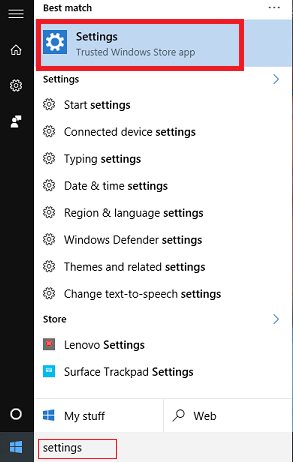
- 3896
- 194
- Alejandro Duran
El mouse contribuye una parte integral de nuestra computación. A veces, habría sentido que la velocidad del desplazamiento de su mouse es demasiado lenta o demasiado rápida. E inmediatamente, llegas a la conclusión de que hay un problema con el hardware. Aunque es cierto hasta cierto punto, también hay varias configuraciones de software que se pueden alterar fácilmente cambiando algunas de las configuraciones en el sistema operativo Windows 10. Obviamente no podemos eliminar nuestro ratón. La mayoría de nosotros incluso habríamos utilizado mouses externos conectados a través de cables o bluetooth para superar los inconvenientes del panel táctil en las computadoras portátiles. Este ya no necesita ser el caso.
La velocidad de desplazamiento predeterminada se establece en 3. Esto significa que, cuando enrolla el mouse una vez, el documento o la página que está viendo se desplaza hacia abajo por tres líneas.
Preguntándonos por qué, en absoluto, necesitaríamos cambiar la velocidad predeterminada? Déjame explicarte con un ejemplo. Supongamos que está en un documento que tiene 100 páginas. Y necesitas llegar a una página en algún lugar al final desplazándote hacia abajo. Toma una gran cantidad de tiempo si va a seguir adelante con la velocidad predeterminada de su mouse.Aquí es donde necesitará la modificación de la configuración de velocidad.
Ver también:
- Los 10 mejores trucos de mouse ocultos en Windows PC
- Cómo usar Facebook sin mouse más rápido
Pasos para cambiar la velocidad predeterminada del desplazamiento del mouse
PASO 1
- Todo el proceso de personalización del mouse se inicia con un clic en el botón Inicio y navegando a la aplicación Configuración en Windows 10.
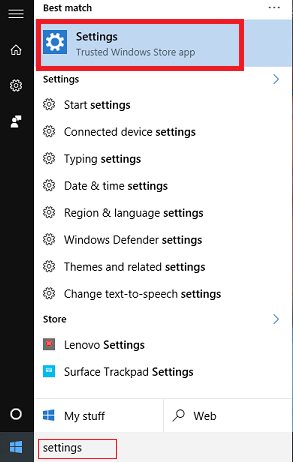
PASO 2
- Una vez que se inicia la aplicación de configuración, pase a la ventana del dispositivo que ayuda a configurar los dispositivos disponibles en su sistema. Esto se hace haciendo clic en Dispositivos que aparece en la parte superior del mosaico de opciones disponibles.
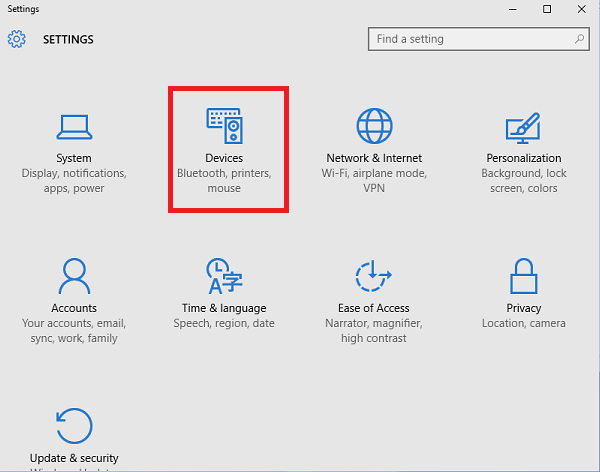
PASO 3
- En el panel izquierdo de la ventana, haga clic en la opción Ratón y panel táctil. Una vez que hagas eso, puedes ver las configuraciones de ellas hacia la derecha. Encontrarás un control deslizante debajo Elija cuántas líneas se desplazará cada vez opción.Manténgalo y arrástrelo al número que desee.
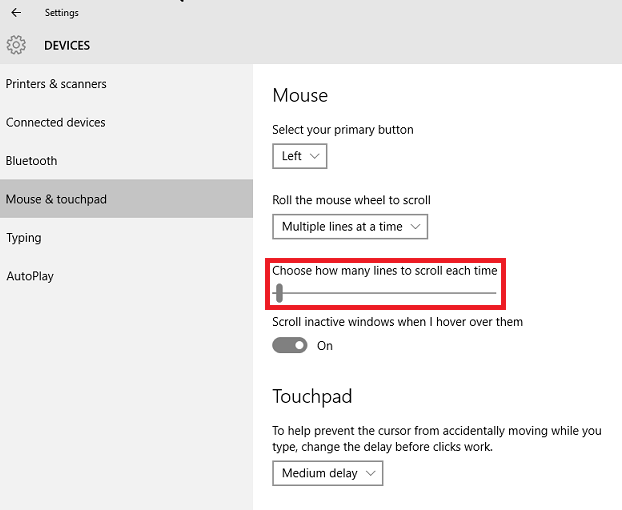
Esto establece el número de líneas que la rueda de desplazamiento debe omitir cada vez que desplácese el mouse. Puede configurarlo en cualquier valor entre 1 y 100.
ETAPA 4
- Ahora, pasa a la Opciones adicionales del mouse que aparecen hacia la parte inferior de la ventana y haz clic en ella. Se inicia la ventana Propiedades del mouse.
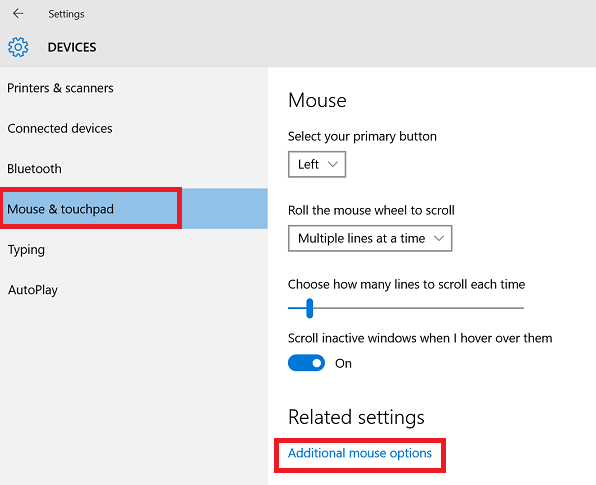
Paso 5
- Haga clic en la opción nombrada Rueda que aparece probablemente como la cuarta pestaña en la parte superior.Ingrese la sensibilidad de la rueda de desplazamiento deseada en los cuadros de texto disponibles en Desplazamiento vertical y Desplazamiento horizontal. Esto ayuda a establecer el desplazamiento de desplazamiento, en cuanto al personaje horizontalmente y en línea, verticalmente.
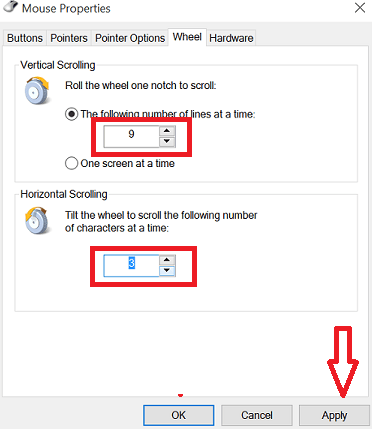
Paso 6
- Toque el botón Aplicar una vez que haya terminado con todo.
Ahí tienes.De ahora en adelante, el mouse comienza a desplazarse según sus canciones!
- « Cómo obtener la página y el recuento de palabras muchos archivos de palabras a la vez
- Cómo bloquear y desbloquear a alguien en Facebook »

